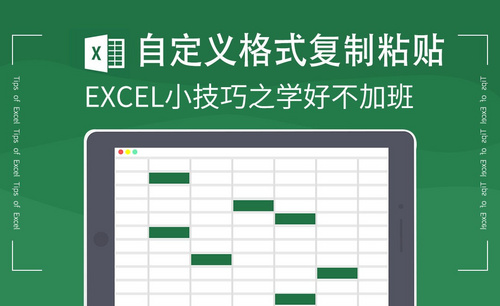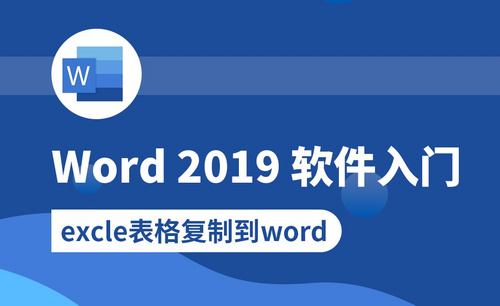word文档复制粘贴后格式不一样如何调整?
发布时间:2021年01月22日 11:21
我们在编辑word文档时,有时需要粘贴其它word文档里的内容,那么我们就要把别的内容复制粘贴到我们正在编辑的word文档,可是有的我们想复制内容,结果连格式也一起复制过来了,这就与我们现在的word文档的格式不想符了,整片文章看起来就不美观了,那么word文档复制粘贴后格式不一样如何调整呢,今天小编就给大家介绍一下具体操作方法,希望在工作中可以帮助到你。
1.打开word文档,点击菜单栏里的新建文档“+”快捷键。
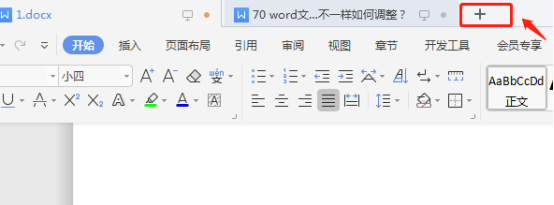
2.在桌面上打开我们想要复制内容的文档。
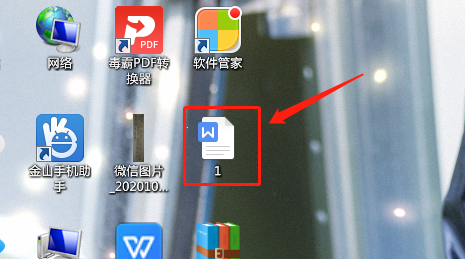
3.打开文档,选中内容,点击右键,点“复制”快捷键。
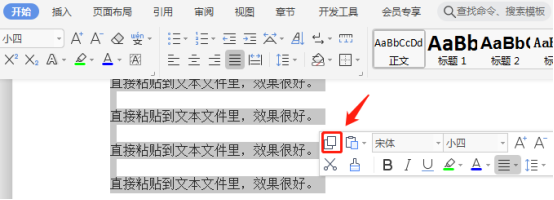
4.切换到我们刚才新建的那个文档,将鼠标点击到要粘贴的地方,然后点击“粘贴”,在粘贴菜单栏里选择“匹配当前格式”,粘贴过来的文本就变成当前的文本格式了。
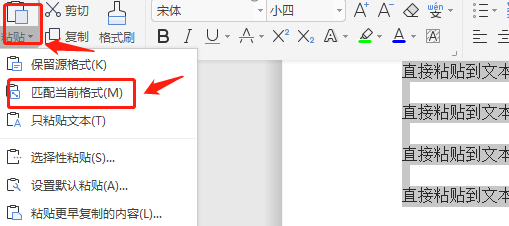
5.或者,点击“粘贴”菜栏里的“只粘贴文本”按键,文本粘贴,以前的格式不会粘贴过来。
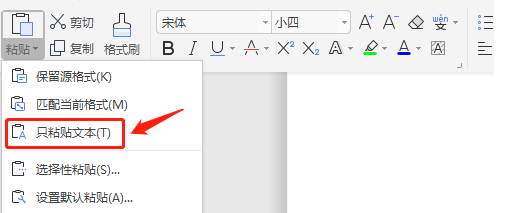
大家要知道word文档直接复制粘贴,就相当于保留原有格式,所以不能直接选择粘贴,要选择只粘贴文本。看完上面的解决方法和具体技巧分享,相信大家对于word文档复制粘贴后格式不一样如何调整,就能够快速地解决了。
本篇文章使用以下硬件型号:联想小新Air15;系统版本:win10;软件版本:WPS2019。